1、【全工作簿替换】以下是示例数据,将表格中的9替换为11(如图);

2、点击ctrl+H,输入查找内容9和替换内容11,范围选择工作簿,然后点击全部替换即可(如图);

3、【按颜色等格式替换】将下面表格中带颜色的13替换为18(如图);
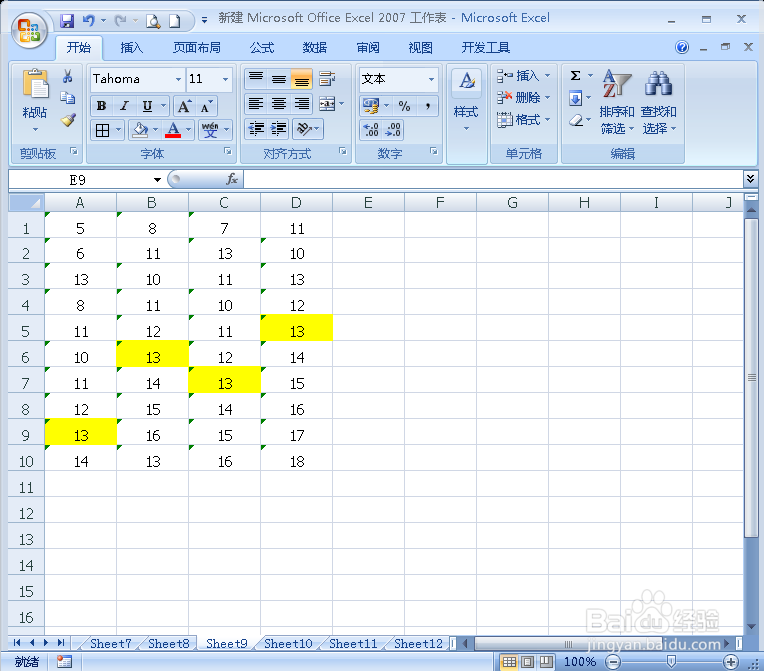
4、点击ctrl+H,输入查找内容13和替换内容18,点击查找内容的格式(如图);

5、点击“填充”下的背景色,选择表格中需要被替换的单元格的颜色,然后点击确定(如图);
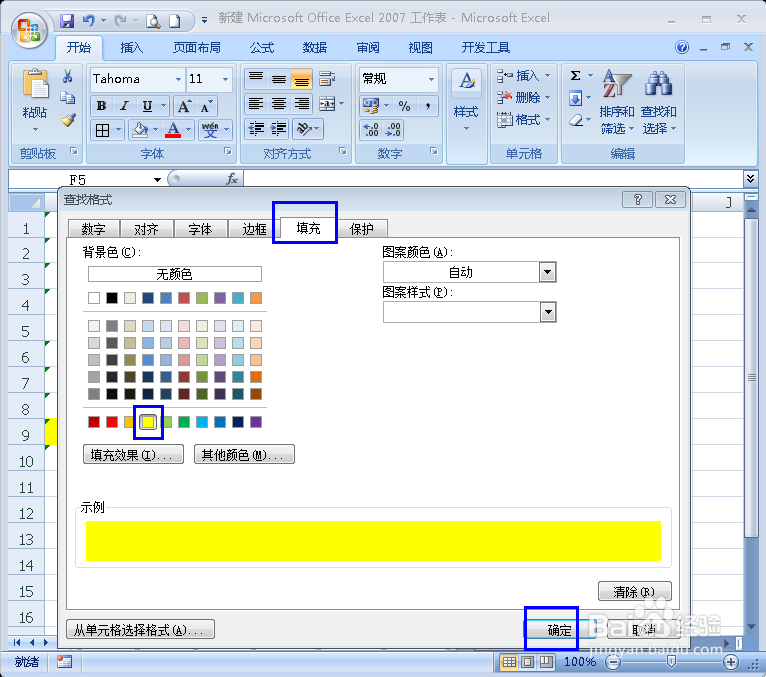
6、然后勾选“单元格匹配”,然后点击“全部替换”(如图);

7、【隔行截取】截取下面表格中的c1、c4、c7、c10的数据(如图);

8、在旁边的单元格输入需要截取的单元格名称(如图);

9、然后点击ctrl+H,输入查找内容c 和替换内容 =c ,然后点击全部替换即可(如图)。
